MindManager 15中文版中有许多你不太注意却能够带来很大便捷的实用功能,比如运用导图部件将指定文件夹下的内容导入到导图中,自动生成文件夹导图。下面,本文就介绍了在MindManager 15中文版中如何自动生成文件夹导图。
步骤一 打开MindManager 15中文版思维导图后,首先选中主题,右击选择“添加超链接”,在对话框中指定文件夹。
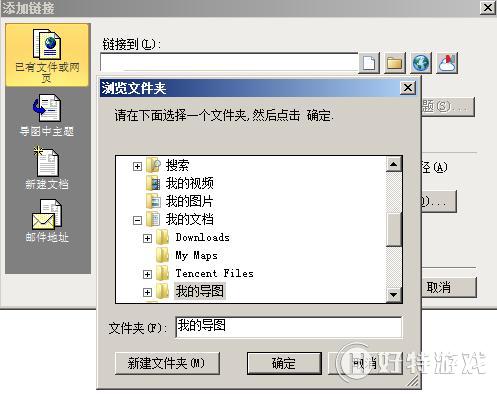
步骤二 选中当前主题,点击【插入】中的“导图部件”,打开管理界面。
步骤三 选择选项中的“File Explorer(文件浏览)”,其下有三个选项,分别是Files and Folders(显示文件夹下所有文件及子文件夹),Files和 Folders。
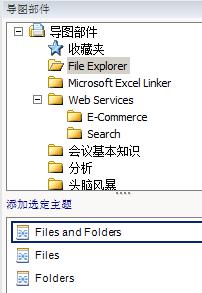
步骤四 根据需求点击相应的选项,在跳出的对话框中选定目标文件夹,点击“OK”,即可看到文件夹中内容被添加至导图中,自动生成文件夹导图。

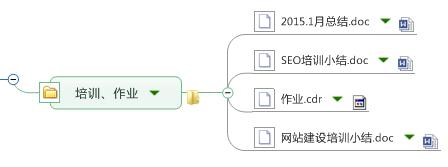
这个功能的作用就是自动生成文件夹导图,当文件夹下的文件及子文件夹发生改变时,默认的设置是不自动改变其内容,仅当用户在导图空白处按右键后选择刷新导图时才进行更新,也就是重新导入相关内容。
小编推荐阅读| Mindjet MindManager思维导图软件教程 | |||
| MindManager历史版本大全 | MindManager基础教程大全 | MindManager 2019基础教程大全 | MindManager 2018基础教程大全 |
| MindManager2016基础教程大全 | MindManager 15基础教程大全 | Mindjet Maps for Android教程大全 | |